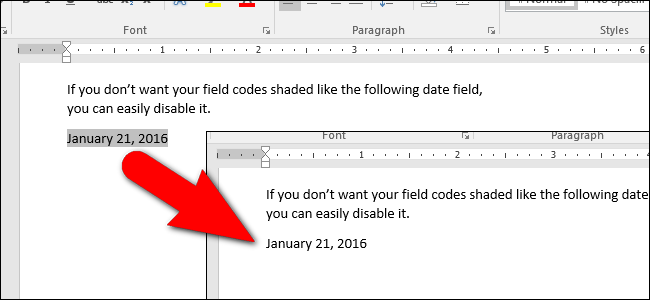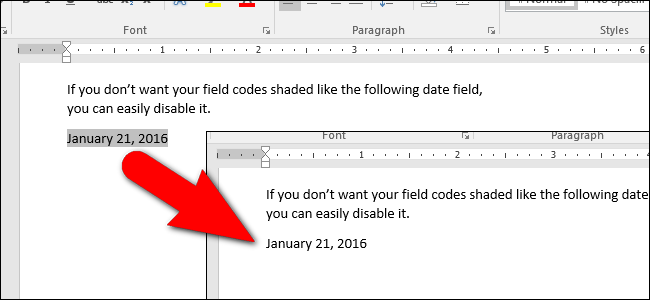
Velden in Word zijn stukjes code die van zijn tijdelijke aanduidingen voor gegevens die wijzigen. Bijvoorbeeld, als u paginanummers invoegen in de kop-of voet tekst van een Word-document creëert een veld voegt de juiste pagina nummer op elke pagina.
Er zijn een heleboel ingebouwde velden die beschikbaar zijn in Word, zoals de huidige datum, de datum waarop een document het laatst is opgeslagen, wordt de naam van het bestand en het aantal woorden in een document. Standaard wanneer u een veld invoegt in een document, het is in de schaduw (niet gemarkeerde) wanneer u de cursor op een willekeurige plek in het veld. Wanneer u een hele veld, het is zowel de schaduw en gemarkeerd. De schaduw op de velden kan het nuttig zijn om het gemakkelijker te maken om te vinden van de velden in uw document. Echter, als je van plan bent om het document te delen met anderen of te gebruiken in een presentatie, kunt u buiten het veld schaduw volledig, dus het is niet storend voor anderen. We tonen u waar deze instelling te wijzigen voor schaduwen op de velden.
Om te beginnen, klik op de “File” tab.
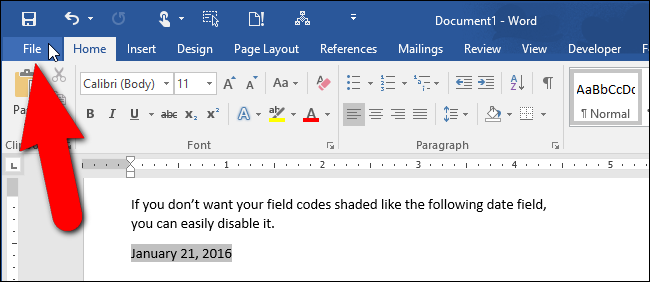
Op de backstage scherm, klik op “Opties” in de lijst van items aan de linkerkant.
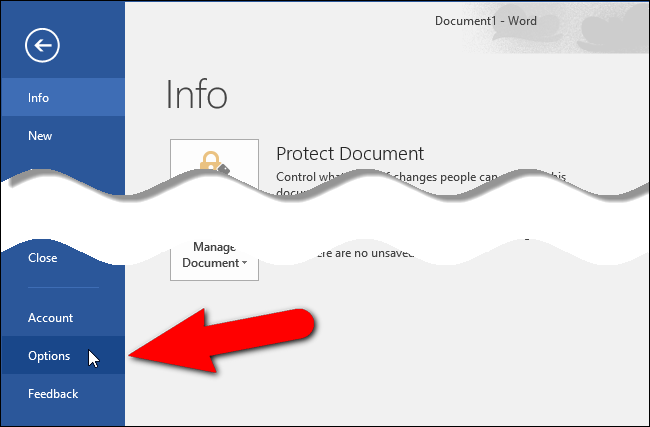
De “Opties voor Word” – dialoogvenster verschijnt. Klik op “Geavanceerd” in de lijst van items aan de linkerkant.

Scroll naar beneden naar de “Toon de inhoud van het document” sectie en selecteer een optie uit het “Veld schaduw” drop-down lijst.
De standaard optie is “Wanneer geselecteerd, wat betekent dat een veld in de schaduw wanneer u de cursor op een willekeurige plek in het veld. Selecteer “Nooit” als u niet wilt dat alle velden die ooit de schaduw, of “Altijd” als je wilt dat alle velden altijd grijs worden weergegeven, zelfs als de cursor ergens anders.
Klik op “OK”.
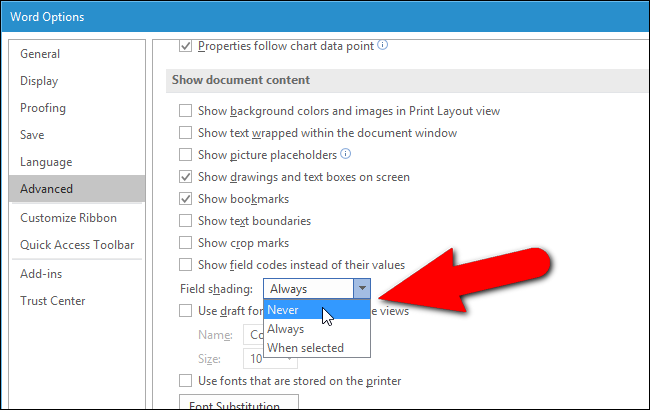
Wij gekozen voor “Nooit” onze velden zijn niet gearceerd zijn helemaal nu.
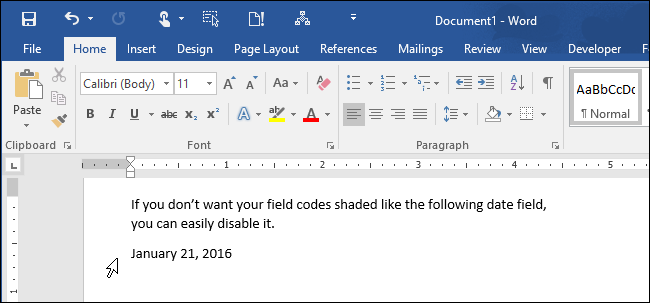
OPMERKING: Wanneer u de optie “geselecteerd Wanneer” voor “Veld schaduw” – optie, elk veld een grijze achtergrond wanneer u op binnen dat veld. Echter, de grijze arcering betekent niet dat het veld is geselecteerd. Dubbelklik op het veld of sleep de muis over het te selecteren. Vervolgens markeren is toegevoegd aan de grijze arcering met vermelding van het veld is geselecteerd.